Cea mai nouă versiune de asistență pe termen lung a Ubuntu a apărut! Este 20.04 LTS și este o actualizare minunată cu multe funcții noi și interesante, cum ar fi „Modul Nu deranjați”, scalare fracțională, suport ZFS îmbunătățit, Linux 5.4, suport WireGuard VPN în nucleu, Gnome 3.36 și multe altele !
Actualizarea la o nouă versiune Ubuntu poate fi înfricoșătoare dacă ești un nou utilizator Linux. De aceea, în acest ghid, vă vom arăta tot ce trebuie să faceți pentru a vă actualiza sistemul la cea mai recentă versiune 20.04 LTS!
Notă: Înainte de a încerca să faceți upgrade de la versiunea Ubuntu existentă la 20.04, vă recomandăm să creați o copie de rezervă pe un hard disk extern USB sau pe o unitate flash USB. Upgrade-urile Ubuntu merg de obicei fără probleme, dar nu este niciodată o idee rea să vă păstrați datele în siguranță în cazul în care se întâmplă un accident .
Actualizare la 20.04 LTS – GUI
Cel mai simplu mod de a vă actualiza versiunea Ubuntu este utilizarea instrumentului de upgrade GUI încorporat. Este foarte simplu de utilizat și nu necesită cunoștințe de linie de comandă.
Pentru a începe procesul de actualizare, apăsați pe Win de pe tastatură. Apăsând acest buton se va deschide caseta de căutare Gnome. În această casetă de căutare, căutați „Software Updater” și lansați-l. Apoi, urmați instrucțiunile pas cu pas de mai jos pentru a vă actualiza sistemul!
Notă: nu utilizați desktopul Gnome al Ubuntu? Căutați „Software Updater” în meniul aplicației de pe desktop și lansați-l. Toate versiunile Ubuntu au același instrument de gestionare a actualizărilor.
Pasul 1: Pe măsură ce lansați „Software Updater”, acesta va începe să verifice actualizările pentru versiunea curentă a Ubuntu pe care vă aflați. Ubuntu trebuie să instaleze actualizările software disponibile înainte de a încerca să facă upgrade la 20.04 LTS. Stați pe loc, aveți răbdare și permiteți upgrade-urilor să se termine.
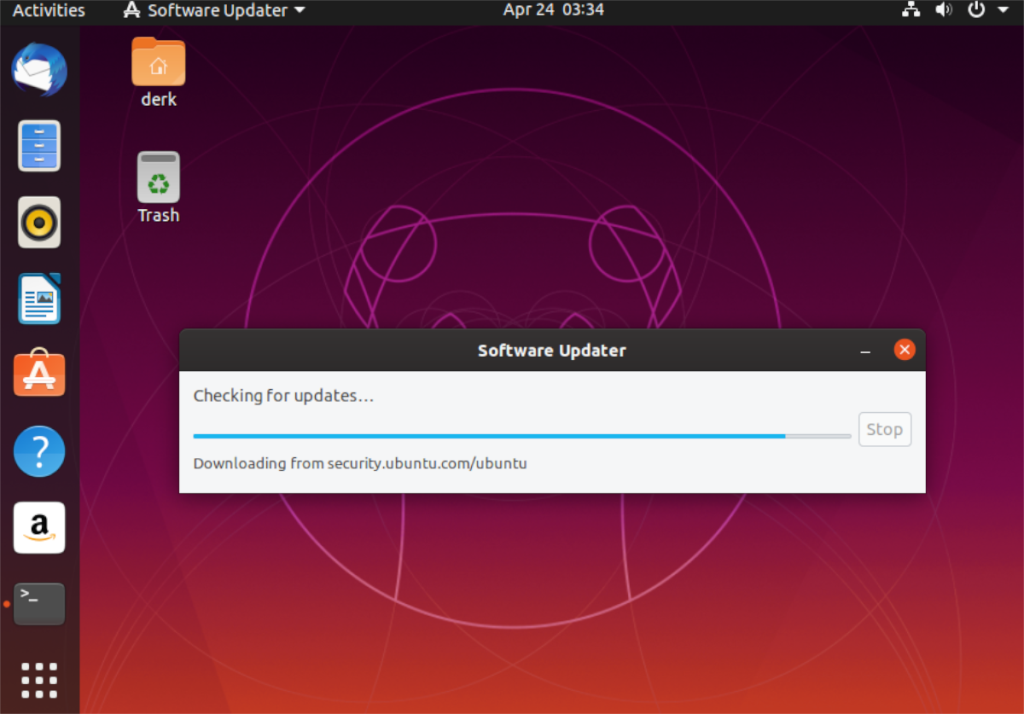
Pasul 2: Când corecțiile dvs. software sunt actualizate, veți vedea o notificare care va apărea pe ecran care spune „Software-ul de pe acest computer este actualizat”. În aceeași notificare, veți vedea, de asemenea, „Ubuntu 20.04 este disponibil” și un buton „Actualizare”.
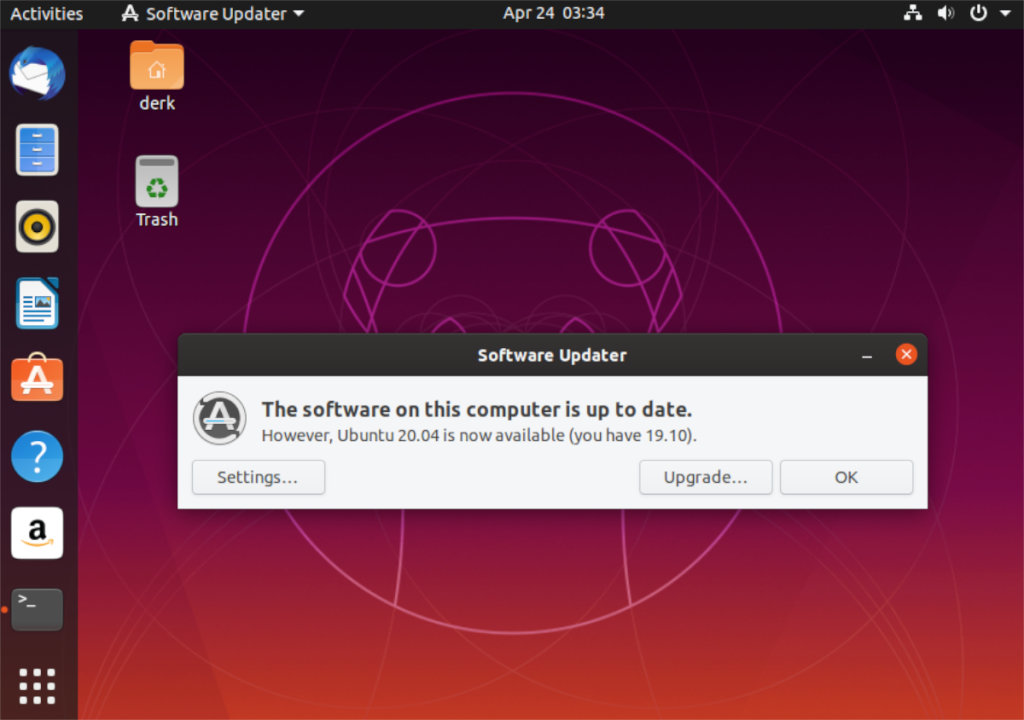
Selectați butonul „Actualizare” pentru a spune Ubuntu că doriți să începeți procesul de actualizare.
Pasul 3: După selectarea butonului „Actualizare”, veți vedea pagina cu note de lansare pentru Ubuntu 20.04 LTS. Citiți notele pentru a afla totul despre noile funcții incluse în noua versiune.
Când ați terminat de citit notele de lansare, găsiți butonul „Actualizare” în partea de jos a paginii și faceți clic pe el pentru a merge la pagina următoare.
Pasul 4: După notele de lansare 20.04 LTS, veți vedea instrumentul „Actualizare distribuție”. Acesta vă va pregăti sistemul Ubuntu actual pentru 20.04 prin crearea de noi canale software, etc. Stați pe loc și permiteți instrumentului „Actualizare distribuție” să funcționeze.
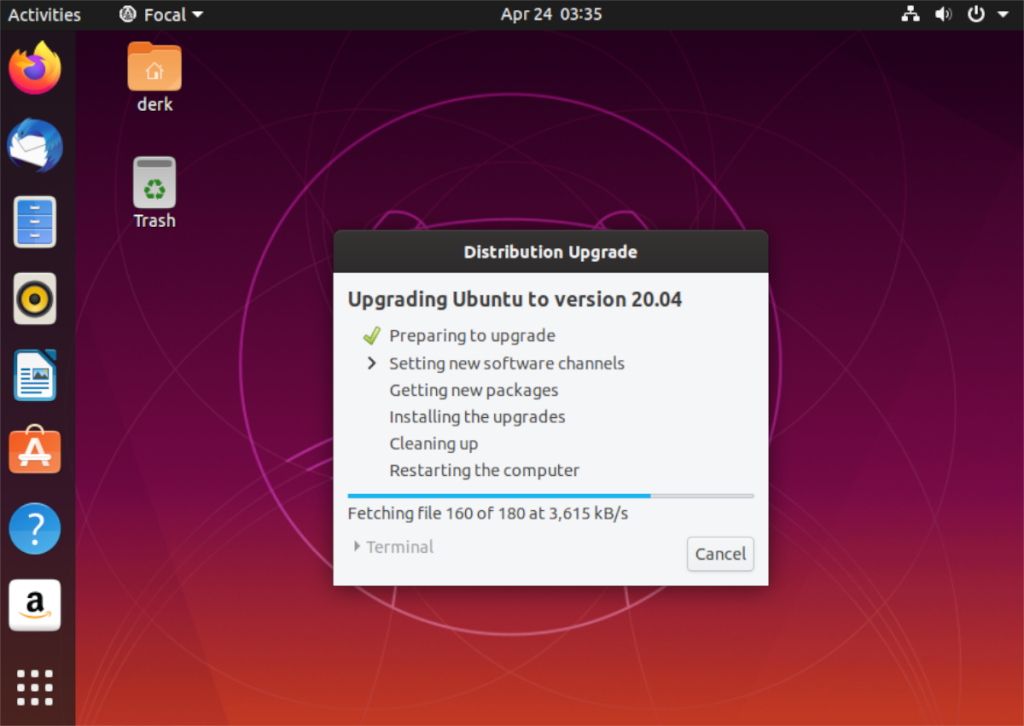
Când instrumentul „Actualizare distribuție” termină pregătirea sistemului pentru 20.04 LTS, veți vedea o notificare. Această notificare spune: „Doriți să începeți actualizarea?” Faceți clic pe „Start Upgrade” pentru a continua.
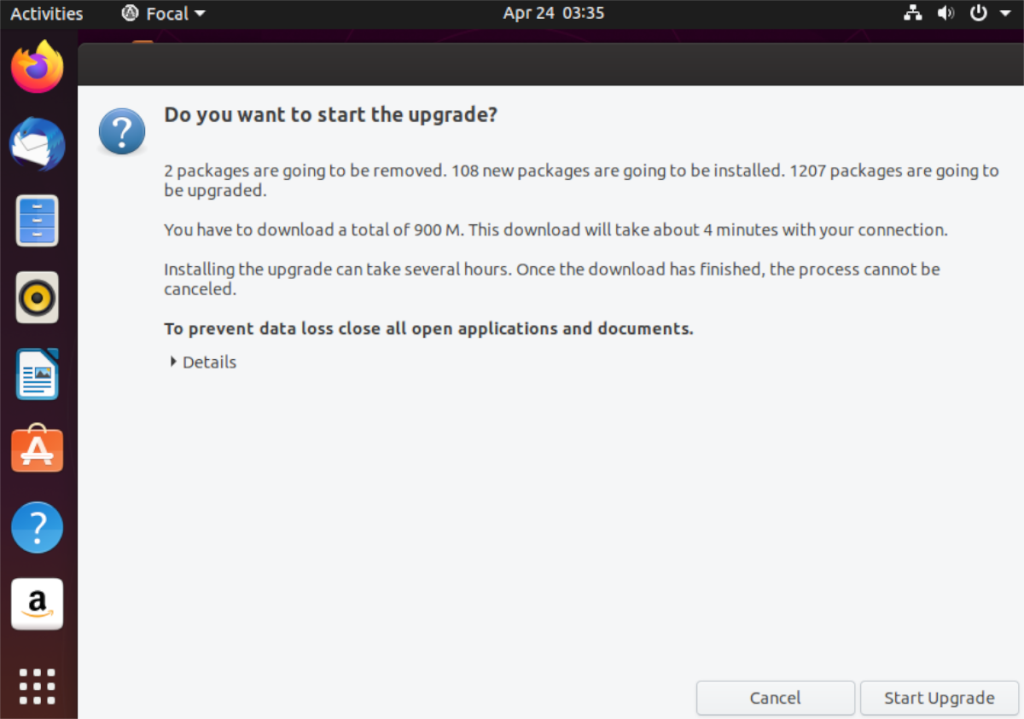
Pasul 5: După ce faceți clic pe butonul „Start Upgrade”, instrumentul „Distribution Upgrade” va începe să descarce toate pachetele Ubuntu 20.04 LTS și să le instaleze. Acest proces va dura destul de mult, așa că aveți răbdare!
Pasul 6: Când instrumentul „Actualizare de distribuție” termină actualizarea la Ubuntu 20.04 LTS, va afișa o notificare care spune „Reporniți sistemul pentru a finaliza actualizarea”. Găsiți butonul „Reporniți acum” și faceți clic pe el pentru a reporni.
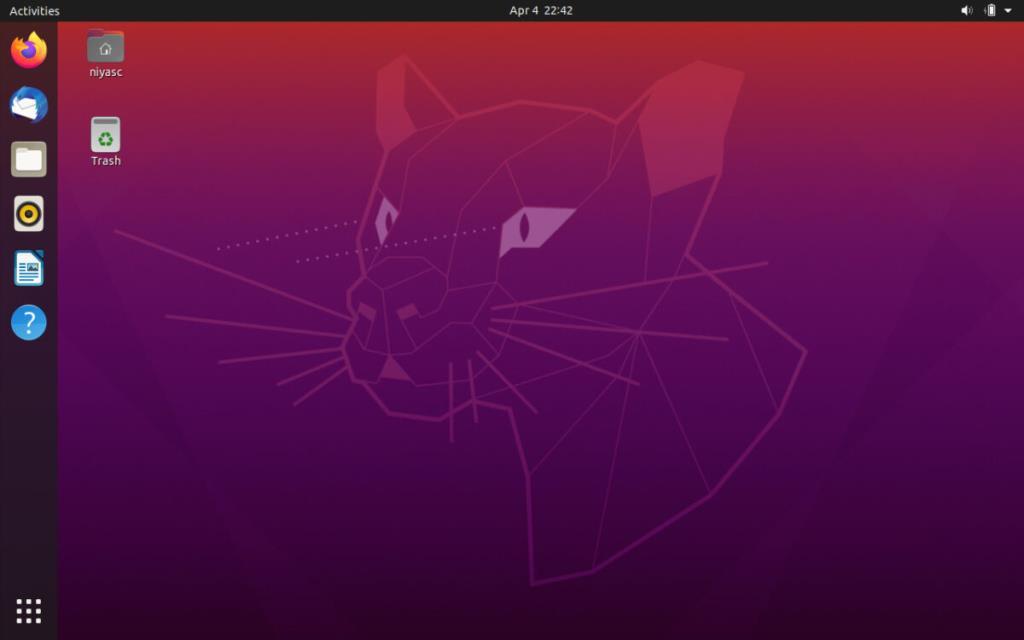
După ce vă conectați din nou, veți folosi Ubuntu 20.04 LTS!
Actualizare la 20.04 LTS – linie de comandă
Utilizarea instrumentului de actualizare a GUI este, în general, cea mai bună modalitate de a face upgrade la Ubuntu 20.04 LTS. Cu toate acestea, dacă nu sunteți un fan al GUI și cunoașteți linia de comandă Linux, veți fi bucuroși să aflați că este posibil să faceți upgrade la Ubuntu 20.04 LTS prin intermediul terminalului.
Pentru a începe actualizarea, deschideți o fereastră de terminal. Apoi, cu fereastra terminalului deschisă, urmați instrucțiunile pas cu pas de mai jos.
Pasul 1: Verificați versiunea dvs. actuală Ubuntu pentru orice upgrade de software sau patch-uri care sunt disponibile utilizând comanda de actualizare .
actualizare sudo apt
Pasul 2: Folosind comanda upgrade și comenzile dist-upgrade , instalați upgrade-urile și corecțiile software.
sudo apt upgrade -y sudo apt dist-upgrade -y
Pasul 3: Cu versiunea actuală a Ubuntu actualizată, este timpul să vă schimbați sursele software la cele 20.04 LTS. Pentru a face asta, utilizați următoarea comandă sed .
sudo sed -i 's/eoan/focal/g' /etc/apt/sources.list
Pasul 4: După ce ați schimbat sursele software ale sistemului Ubuntu cu cele noi 20.04 LTS, trebuie să rulați comanda de actualizare pentru a finaliza modificările sursei software.
actualizare sudo apt
Pasul 5: După comanda de actualizare , utilizați comenzile de actualizare și dist-upgrade pentru a instala toate noile pachete Ubuntu 20.04 LTS pe sistemul dumneavoastră.
NU ÎNCHIDEȚI TERMINALUL ÎN CAZUL ACESTE COMENZI RULUI SAU UPGRADE-UL VA EȘUCĂ!
sudo apt upgrade -y sudo apt dist-upgrade -y
Pasul 6: Odată ce ambele comenzi de upgrade și dist-upgrade se termină, reporniți computerul Linux, apoi deschideți din nou o fereastră de terminal.
În interiorul ferestrei terminalului, utilizați apt autoremove pentru a dezinstala orice pachete care nu sunt necesare din versiunea anterioară de Ubuntu pe care o utilizați.
sudo apt autoremove
După finalizarea comenzii de eliminare automată , veți fi gata să utilizați Ubuntu 20.04 LTS!

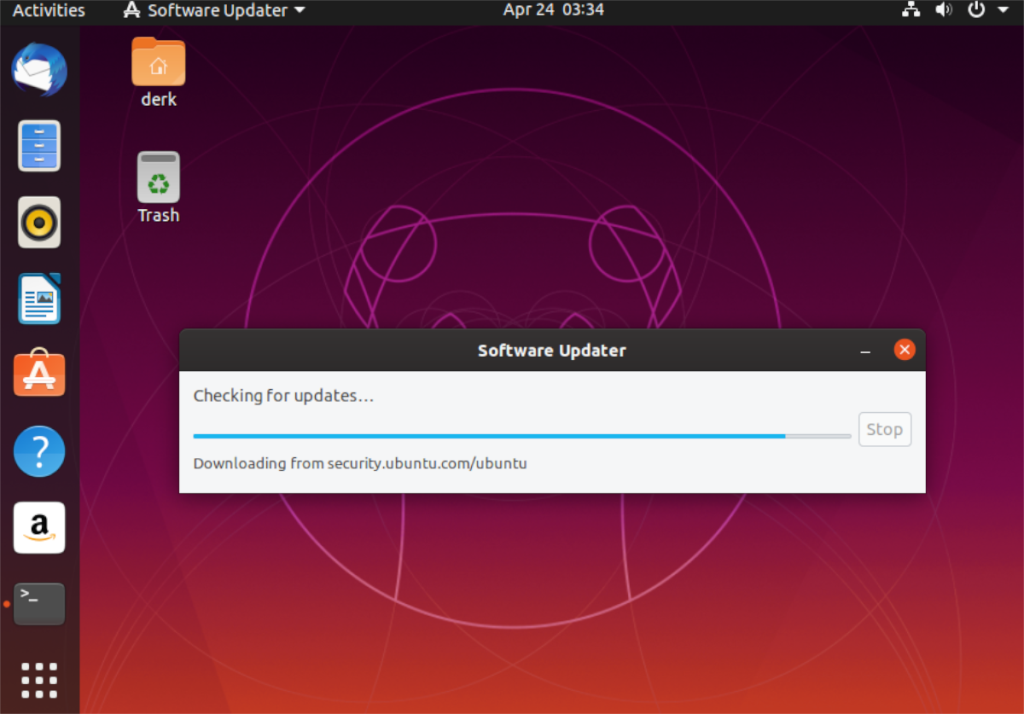
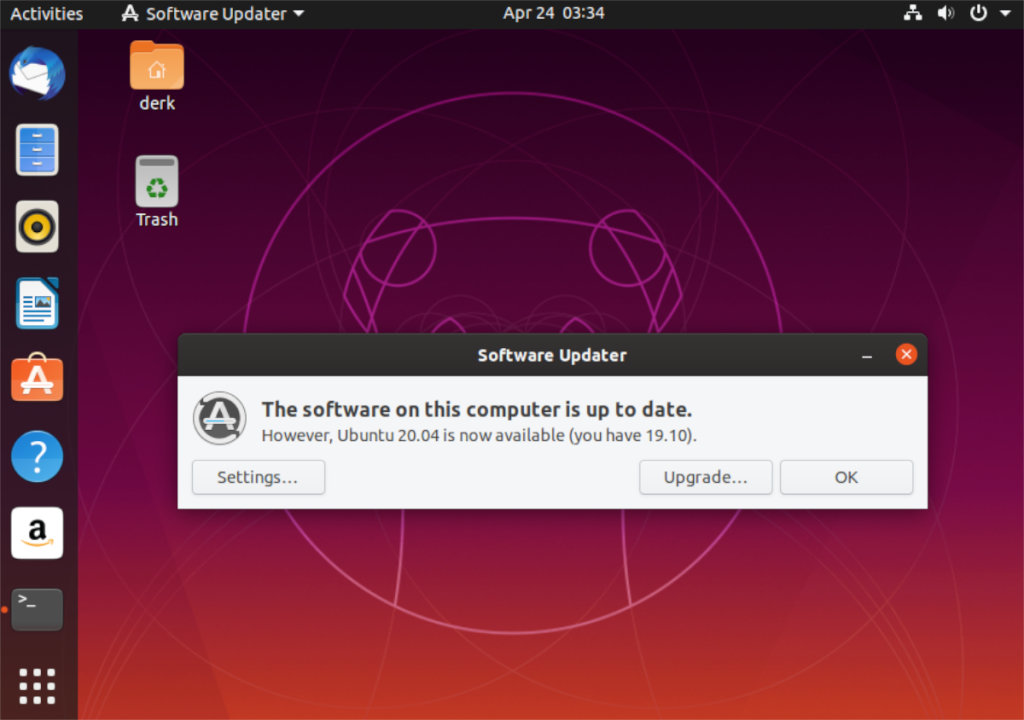
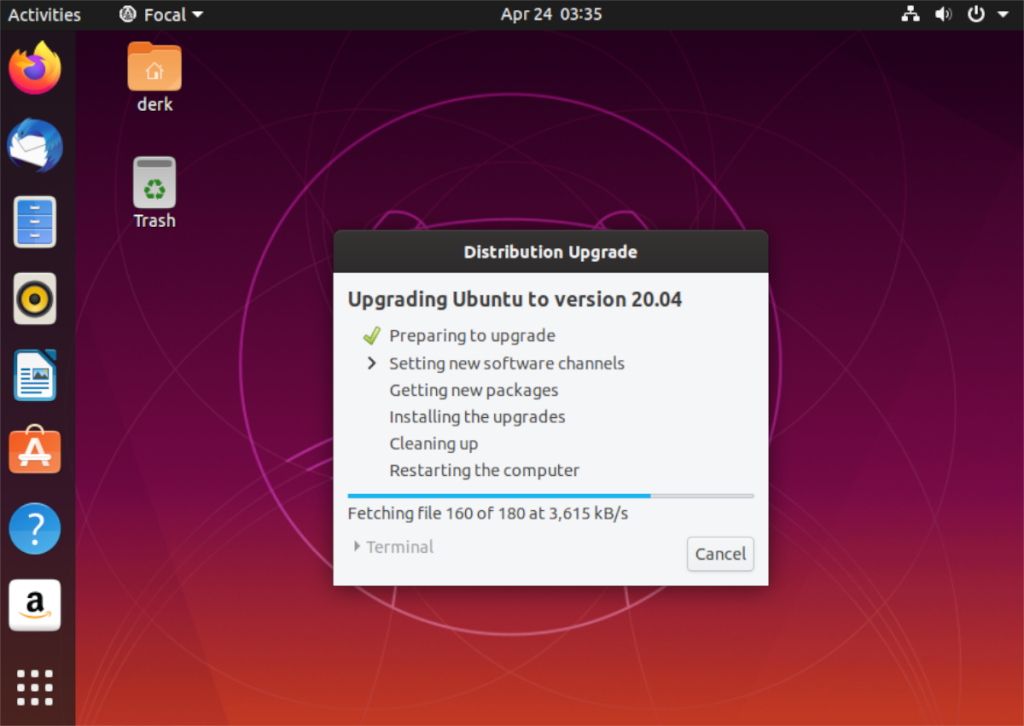
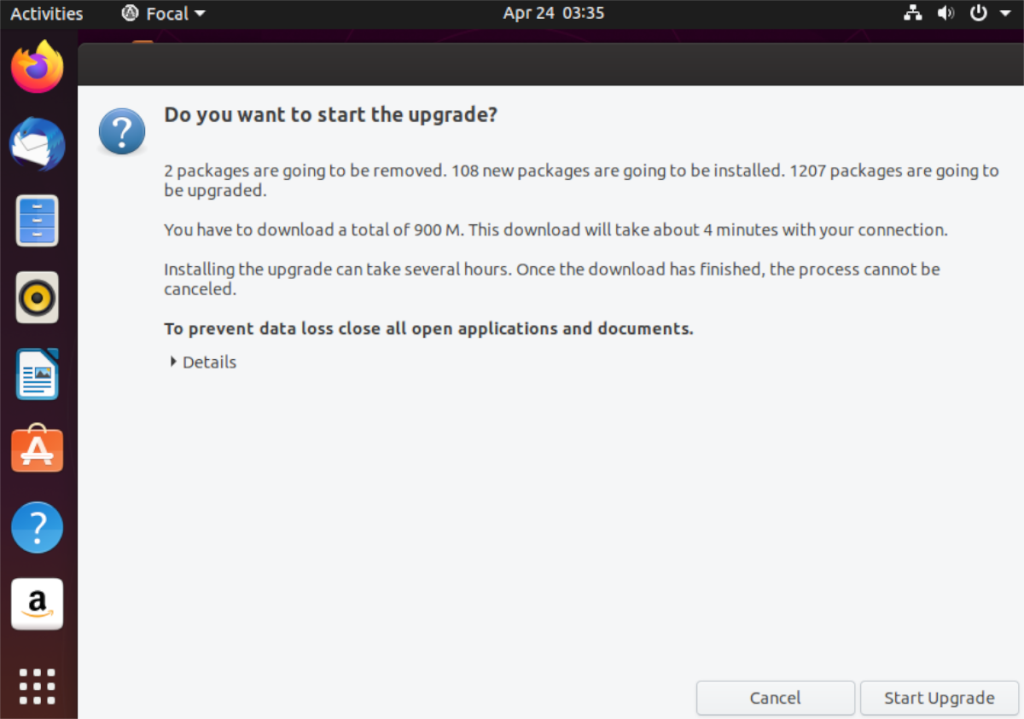
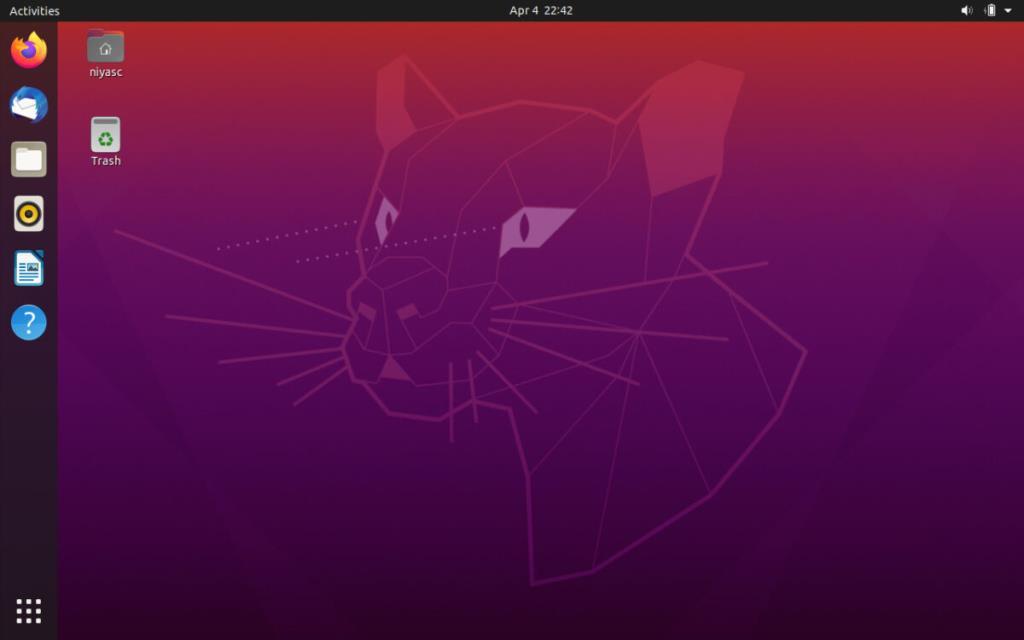



![Descarcă FlightGear Flight Simulator gratuit [Distrează-te] Descarcă FlightGear Flight Simulator gratuit [Distrează-te]](https://tips.webtech360.com/resources8/r252/image-7634-0829093738400.jpg)




